各位用户们知道Photoshop边界选区打造出光晕效果吗?若是不知道的话可随着小编一同去下面文章中学习下Photoshop边界选区打造出光晕效果的方法。
Photoshop边界选区打造出光晕效果的方法
打开Photoshop软件,根据实际需要新建一个图层,如图,


在工具栏中点击渐变工具,选择七彩渐变属性,如图所示,


然后打开准备好的图片素材,按快捷键Ctrl+J,复制生成副本图层,如图,


用移动工具将新建的渐变图层拖到素材图层中,放置在副本图层下方,如图,
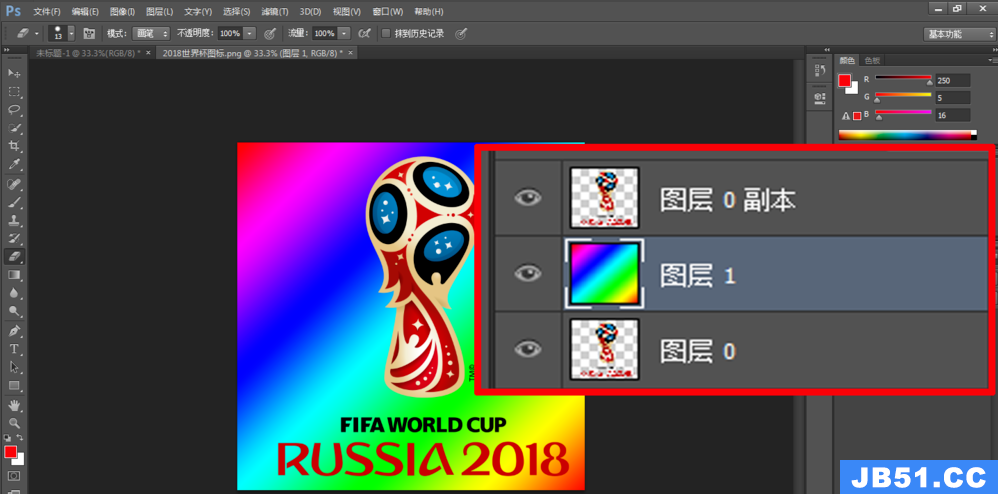
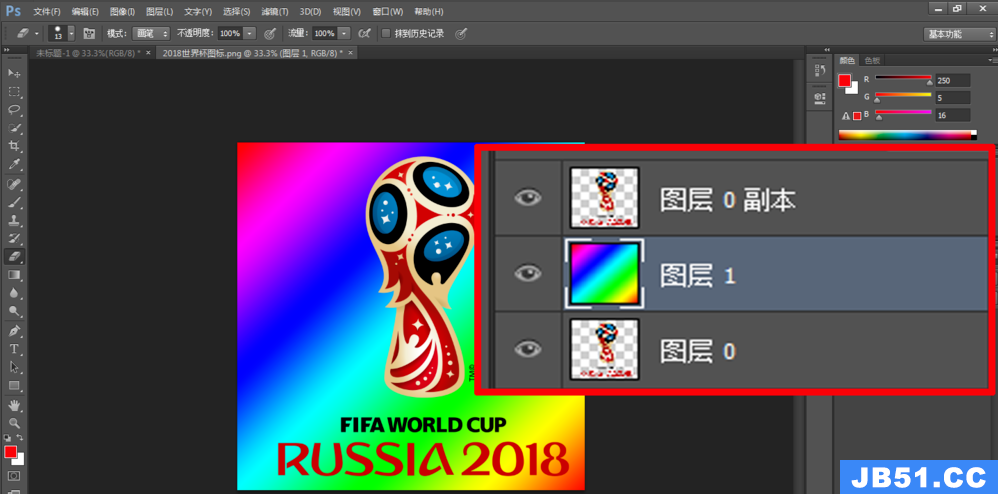
按住Shift+Ctrl+Alt键,用鼠标点击副本图层,载入选区,然后执行选择—修改—边界命令,设置参数,如图,


选择渐变图层1,按住快捷键Ctrl+J复制生成图层2,并将图层1隐藏,如图,


执行滤镜—模糊—高斯模糊命令,设置参数,如图,


打开准备好的背景素材图片,用移动工具拖到如图所示的位置,即可完成利用边界选区制作光晕效果的操作。


上文就是小编为你们讲解的Photoshop边界选区打造出光晕效果的方法,你们都学会了吗?






